Bu Instagramcıların bir iPhone ile bu kadar harika fotoğraflar çekmeyi nasıl başardıklarını merak ediyor olabilirsiniz. Gerçekten de, bazıları var teknikleri et ayarlar için etkili kendisinin veya manzaraların güzel fotoğrafları iPhone'unda. Bu mümkün çekimleri değiştir, selfie veya portre çekmek için Yüksek çözünürlük, benzersiz anları yakalamak ve hepsi iPhone'unuz sayesinde. Ayrıca bir işlem gerçekleştirme olanağına da sahipsiniz çekim iPhone cihazınızı kullanarak kendi fotoğrafınızı çekerek. Bu nedenle, bu makalede, maksimum beğeni elde edecek başarılı fotoğraflar çekmeyi başarmanın farklı yöntemlerini bulacaksınız. İyi okumalar!
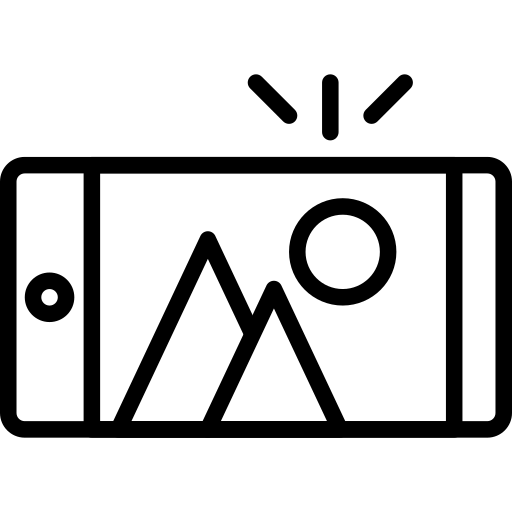
iPhone'unuzla güzel fotoğraflar çekmek, doğru ayarları seçmeyi içerir
Gerçekten, dilerseniz çekimlerini yap, bilmek zorunludur ayarlarda ustalaş iPhone kameranızdan Bir iPhone cihazıyla profesyonel bir fotoğrafçı gibi fotoğraf çekmek herkesin ulaşabileceği bir yerde! İşte bunun için izlenmesi gereken adımlar set iPhone'u her seferinde harika fotoğraflar çekecek.
Fotoğrafın doğasına göre doğru modu seçin
bir fotoğraf çekmek istiyorsanız peyzaj iPhone'unuzla, panorama modu fotoğraflarını çekmenize izin verecek geniş çekim Apple cihazınızın merceğinden. Bu, manzaradan oldukça uzakta olmanız gerektiği anlamına gelir, çünkü modda görünüm, iPhone lensi, kendisine çok yakın olan öğeleri bozabilir.
Modu seçmek için izlenecek adımlar şunlardır panorama fotoğraflarınız için:
- Uygulamayı aç kamera iPhone'unuzda
- Modu bulana kadar ekranınızı kaydırın panorama
- Kamera düğmesine basın, ardından iPhone'unuzu ok yönünde hareket ettirin, mümkün olduğunca az ve kesintisiz hareket etmeye çalışın
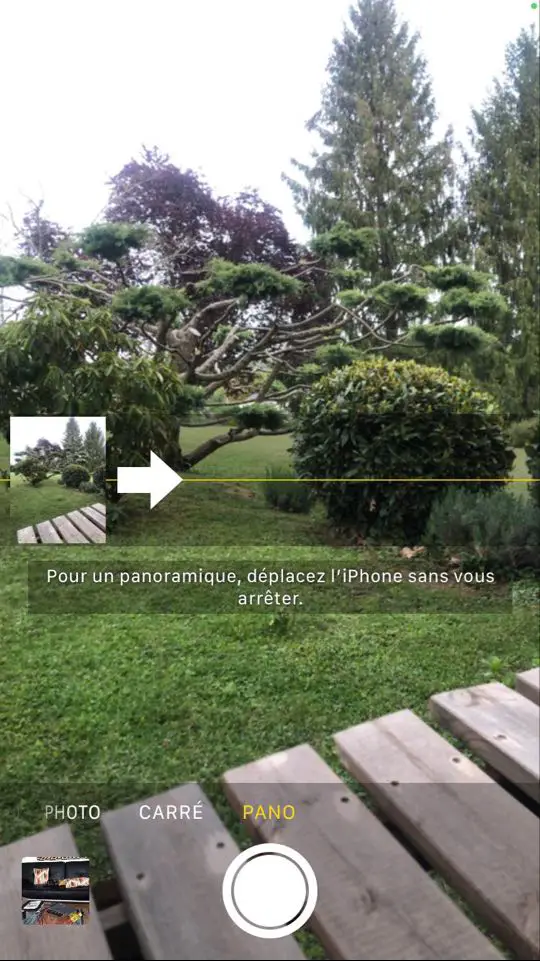
Yöntemlerden biri güzel bir kendi kendine fotoğraf çek bir iPhone ile, başka bir deyişle Selfie, daha sonra kullanmanız gerekecek Portre modu, iPhone X ve sonraki modellerde bulunur. Bu mod, iPhone'unuzun bir alan derinliği efekti ilefon çekimde mümkün olduğunca keskin görünmeniz için fotoğrafın biraz bulanık. Ayrıca, içinde Portre modu, uygulama kamera merceğe çok yakın veya çok uzak olup olmadığınızı veya çekimin daha fazla ışığa ihtiyacı olup olmadığını size söyleyecektir. Böyle koşullarda özçekiminizi kaçırmak çok zor...
Modu seçmek için izlenecek adımlar şunlardır Portre fotoğraflarınız için:
- Uygulamayı aç kamera iPhone'unuzda
- Modu bulana kadar ekranınızı kaydırın Portre
Lensin yönünü kendinize doğru çevirmeyi unutmayın.
Ayrıca kullanabilirsiniz Canlı fotoğraf modu fotoğraf çekmek için animasyonlu veya HDR modu bu da seri çekim modunda bir seri üç fotoğraf çekmesine olanak sağlayacak. tek maruz kalma seviyesi her atış için. Bu üç fotoğraf birleştirildiğinde, fotoğrafınıza bir anlam kazandırmak için güçlü kontrastlar azaltılacaktır. NS patlama modu fotoğraf çekerken tercih edilir tam hareket halinde, eylemde, işler hızlı hareket ettiğinde. İçin ideal Spor etkinlikleriOf konserler ya da arkadaşlarınızın fotoğraflarını olabildiğince doğal bir şekilde çektiğinizde bu mod, anın en ufak inceliklerini yakalamanızı sağlayacak. Saniyede 10 fotoğraf kaydetmek için çekme düğmesini basılı tutmanız yeterlidir.
iPhone ile kaliteli fotoğraflar çekmek için yüksek çözünürlüğü seçin
güzel fotoğraflar çekmek istiyorsanız kalite, şiddetle tavsiye ediyoruzyüksek çözünürlüğü etkinleştir iPhone cihazınızda. Gerçekten de bu mod, iPhone'unuzun kamerasının bir optimum ışığa maruz kalma yani fotoğraf öyle mümkün olduğunca keskin. Ancak dikkatli olun, en uygun koşullarda fotoğraf çekebileceğinizden emin olduğunuzda yüksek çözünürlük kullanmalısınız: hareket yok, çok fazla gölge yok, sabit bir yüzeyde...
Izgara moduyla iyi çerçevelenmiş fotoğraflar çekin
Le ızgara modu her zaman iyi görünmek için bir ızgara seçeneğine erişmenizi sağlar merkez Fotoğraflarınız iPhone'unuzda. Yüzleri veya belirli bir nesneyi ortalamak için ideal olan ızgara modu size mükemmel düz ve ortalanmış bir ufuk çizgisi verir, böylece asla yanlış gitmezsiniz. Etkinleştirmek için hiçbir şey daha kolay olamazdı:
- Oyunda görüşürüz ayarlar iPhone cihazınızdan
- seçmek kamera
- etkinleştirmek için kaydırıcıyı hareket ettirin. ızgara modu
Çekiminizi iPhone'da mükemmelleştirmek için filtreler ve fotoğraf rötuşu
iPhone size izin verirfotoğraflarını düzenle üçüncü taraf uygulamalara başvurmadan. gerçekten yapabilirsin renkleri ayarla senin fotoğrafın, ayarlamak la parlaklık, kullanmak filtres veya mahsul senin fotoğrafın iyileştirmek et güzelleştirmek Fotoğraflarınızı.
iPhone'da Fotoğraf Kırpma
Fotoğrafınıza yanlışlıkla bir öğe girdiyse veya beğenmediyseniz, mahsul senin resmin. Çekiminizi kırpmak için izlemeniz gereken adımlar şunlardır:
- Uygulamayı aç Fotoğraflar iPhone'unuzda
- Kırpmak istediğiniz fotoğrafı seçin
- basın Niteleyici
- iPhone ekranınızın sol alt kısmındaki araç çubuğuna dokunun
- Fotoğraf çerçevenizi yönetin
- basın OK yeni kırpılmış fotoğrafınızı kaydetmek için
Son fotoğrafınızı başarılı kılmak için filtreler ekleyin
Instagram bunun farkında, filtreler işini iyi yapıyor: kesinlikle çekimlerinizi süslüyorlar. sana izin veriyorlar bir fotoğrafın yaşlanmasıOfhafifletmek veyavurgulamak certaines Renklerarasında kontrastlarla oynamak… iPhone'unuzla çekilmiş bir fotoğrafa filtre eklemek için izlemeniz gereken adımlar şunlardır:
- Uygulamayı aç Fotoğraflar iPhone'unuzda
- Düzenlemek istediğiniz fotoğrafı seçin
- basın Niteleyici
- basın Filtres (araç çubuğunda iç içe üç küçük daire ile gerçekleştirilmiş)
- Size en uygun filtreyi seçin
Bu olup olmadığınıyoğun ve sıcak olarak da adlandırılan spectaculaire olarak da adlandırılan monokrom, L 'gümüş olarak da adlandırılan noir, mutluluğunu kesinlikle bulacaksın! Şunu da unutmayın: bir fotoğrafın arka planını değiştir ile iPhone'unuzda fotoğraf düzenleme uygulamaları. tarafından sunulan filtreler ise iOS sizin için uygun değilse, içeriğinizi uygulamaya yükleyebilirsiniz. Instagram (birçok filtre sunar), filtrenizi seçin ve ardından fotoğrafınızı iPhone'unuzun film rulosuna kaydedin. Fotoğrafınızı aşağıdaki gibi daha güçlü uygulamalarla da düzenleyebilirsiniz. Photoshop örneğin.
Fotoğrafınızın renk ve parlaklık ayarları
Fotoğrafınız çekildikten sonra hala rengi veya parlaklığı değiştir klişenin. Bu seçenek getirmenize izin verecek Daha fazla ışık bir fotoğrafa veya tam tersinekarartmak. Yine fotoğraflarınıza gidin, ardından anlık görüntünüzü seçin, Niteleyici et netliği ayarla ile oynayarak fotoğrafınızın kontrastlar ve parlaklık. Ayrıca şunları da yapabilirsiniz renkleri ayarla veya imajınızı dönüştürün siyah ve beyaz içinde.
iPhone ile başarılı bir çekim için odaklanmayı unutmayın!
Harika bir fotoğrafın anahtarı budur: odak, gözden kaçmamak için! Görüntünüz ekranda göründüğünde, sarı bir kare görünene kadar ona dokunun: bu, odağın elde edildiğini gösterir. Böylece konuya odaklanabilirsiniz birinci plan veya ikinci plan fotoğrafınızın amacına bağlı olarak. Fotoğrafınızda neyin en iyi görüneceğini belirlemek için birkaç yere odaklanmayı deneyebilir ve ideal sergiyi bul. Ayrıca bir Manuel odaklanma kelime görünene kadar iPhone ekranınızda birkaç saniye basarak Kilit açma görünür. Çekiminizin odağını ayarlamak için küçük güneş çarkıyla oynamanız yeterlidir.
Doğru aksesuarları kullanarak fotoğraflarınızı geliştirin
Her seferinde başarılı çekimler için bir adımdan daha fazlası olan aksesuarlar: mümkün olan en iyi koşullarda güzel fotoğraflar çekmenizi sağlayacaklar. Böylece telefoto birinden faydalanmak için optimum yakınlaştırma iPhone'unuzda, uzaktan fotoğraf çekmek istediğinizde kullanışlıdır! Ayrıca düşün Balıkgözü, bu kesinlikle ona şansını geri verecek orijinal: sana bir çok geniş görüş açısı böylece düz çizgilerde bir bozulma oluşur. Bazı çok yakın çekimler, getirmeyi unutma makro lens. Elleriniz olmadan fotoğraf çekmek istiyorsanız, tripodu tercih edin ama selfie çubuğunu yasakla. Çubuk fotoğrafta görünüyor ve son çekimi bozuyor.

